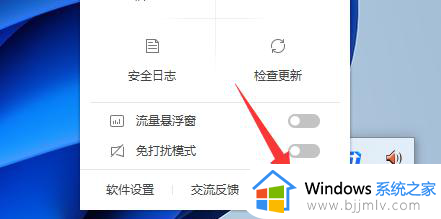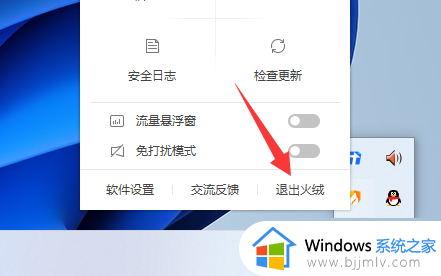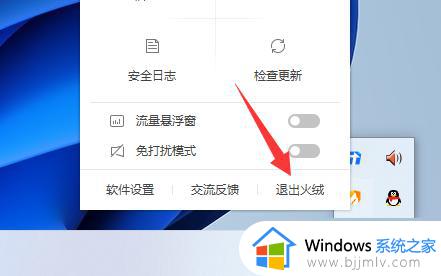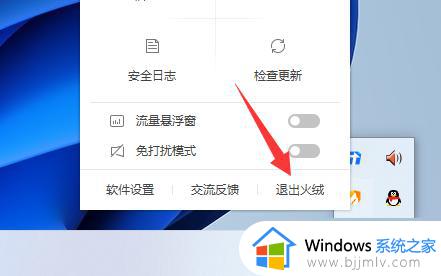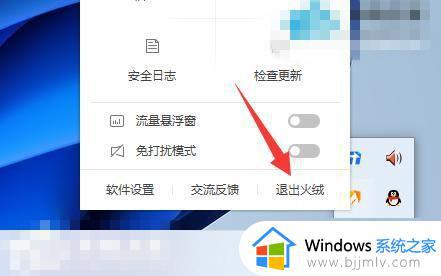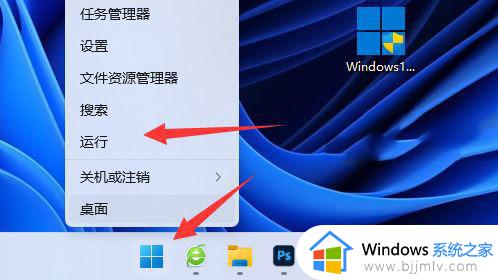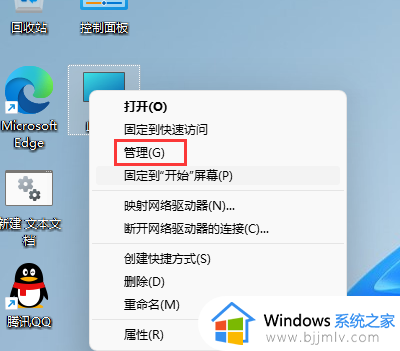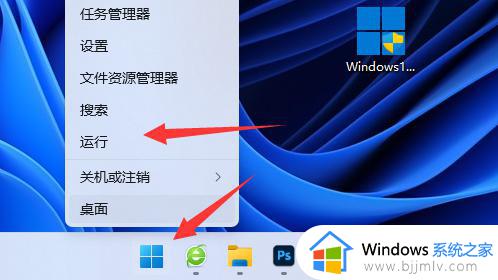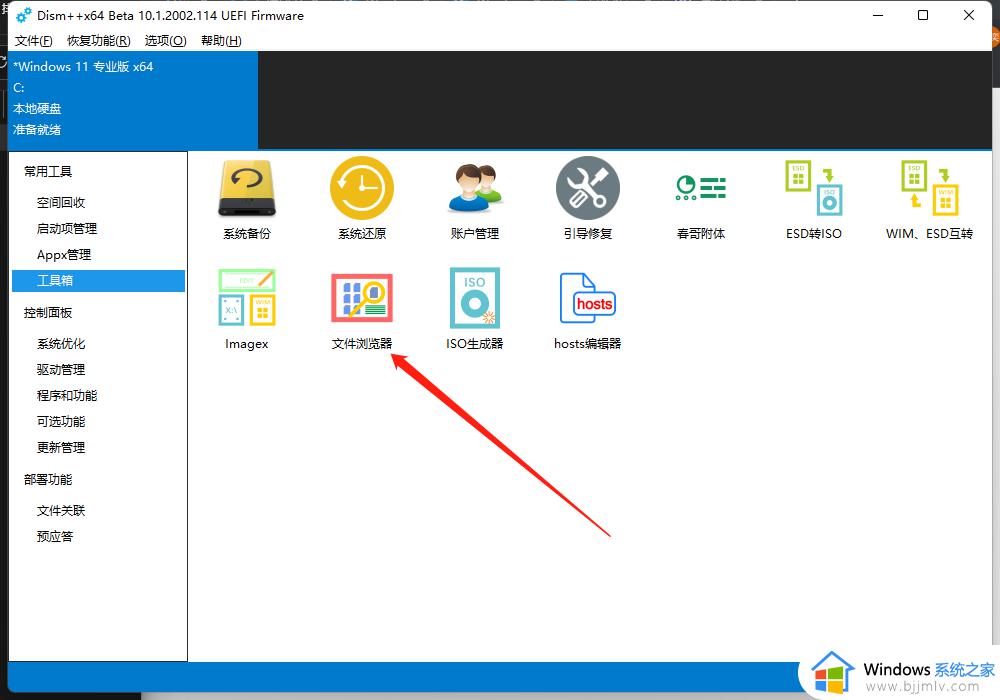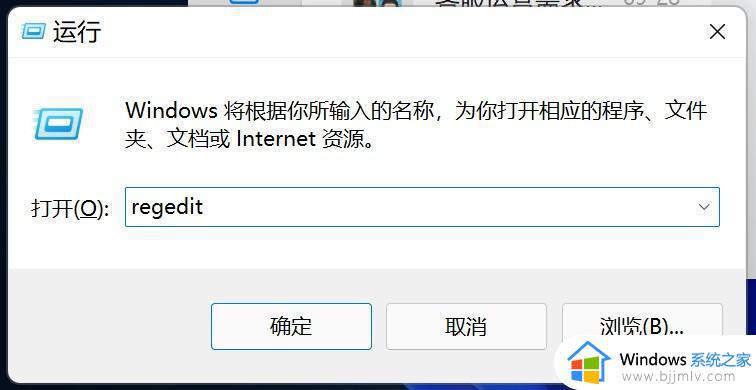win11断网DNS未响应怎么办?win11突然断网DNS不能用了修复方法
更新时间:2024-03-31 09:53:00作者:runxin
很多用户在长时间操作win11系统的过程中,也难免会遇到过电脑网络断开的情况,严重影响用户的体验,因此在win11系统也自带有网络诊断工具,经过检测提示DNS未响应的问题,对此win11断网DNS未响应怎么办?接下来小编就来教大家win11突然断网DNS不能用了修复方法。
具体方法如下:
1、dns设置错误也可能会未响应,所以右键网络打开“网络和internet设置”。
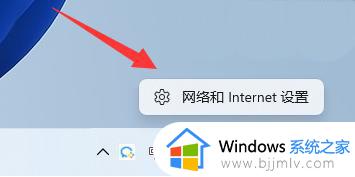
2、接着进入上方“以太网”。
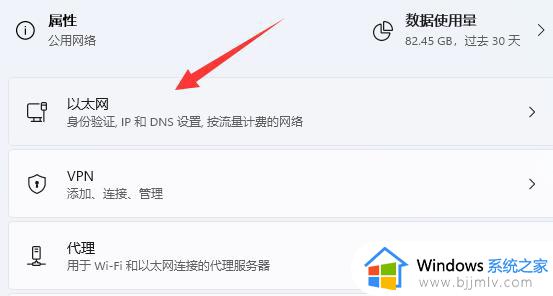
3、然后找到dns服务器分配,选择“编辑”。
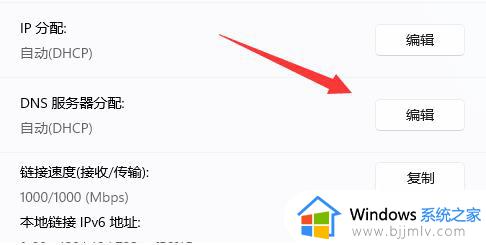
4、随后将它改成“自动”并保存即可。(如果你有自己的dns就选择手动并设置)
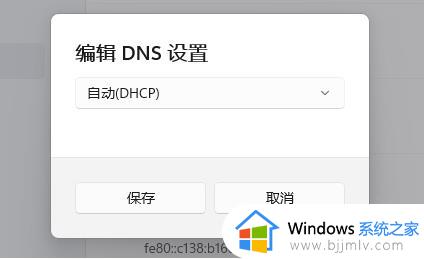
以上就是小编给大家带来的win11突然断网DNS不能用了修复方法了,有遇到相同问题的用户可参考本文中介绍的步骤来进行修复,希望能够对大家有所帮助。